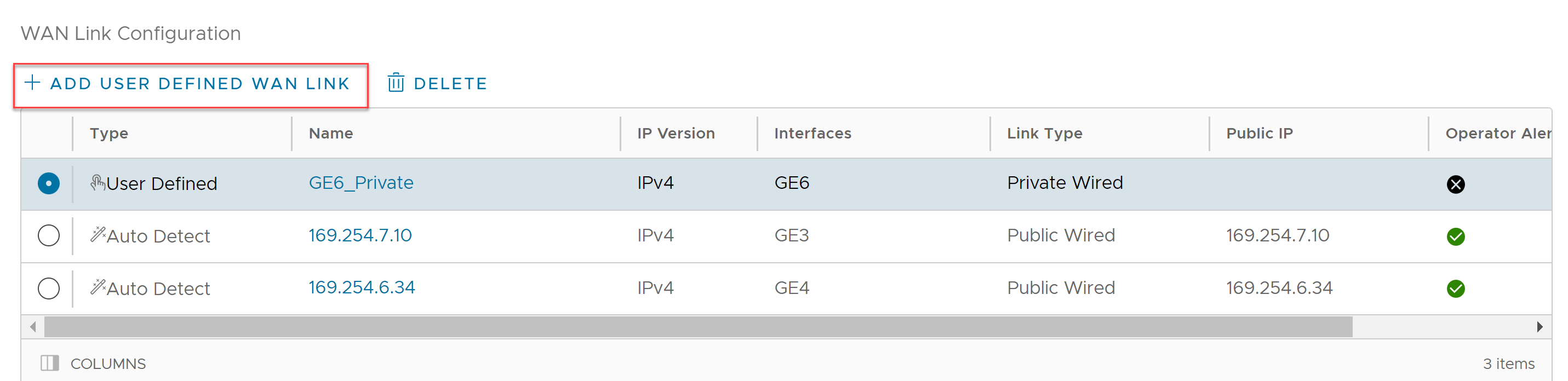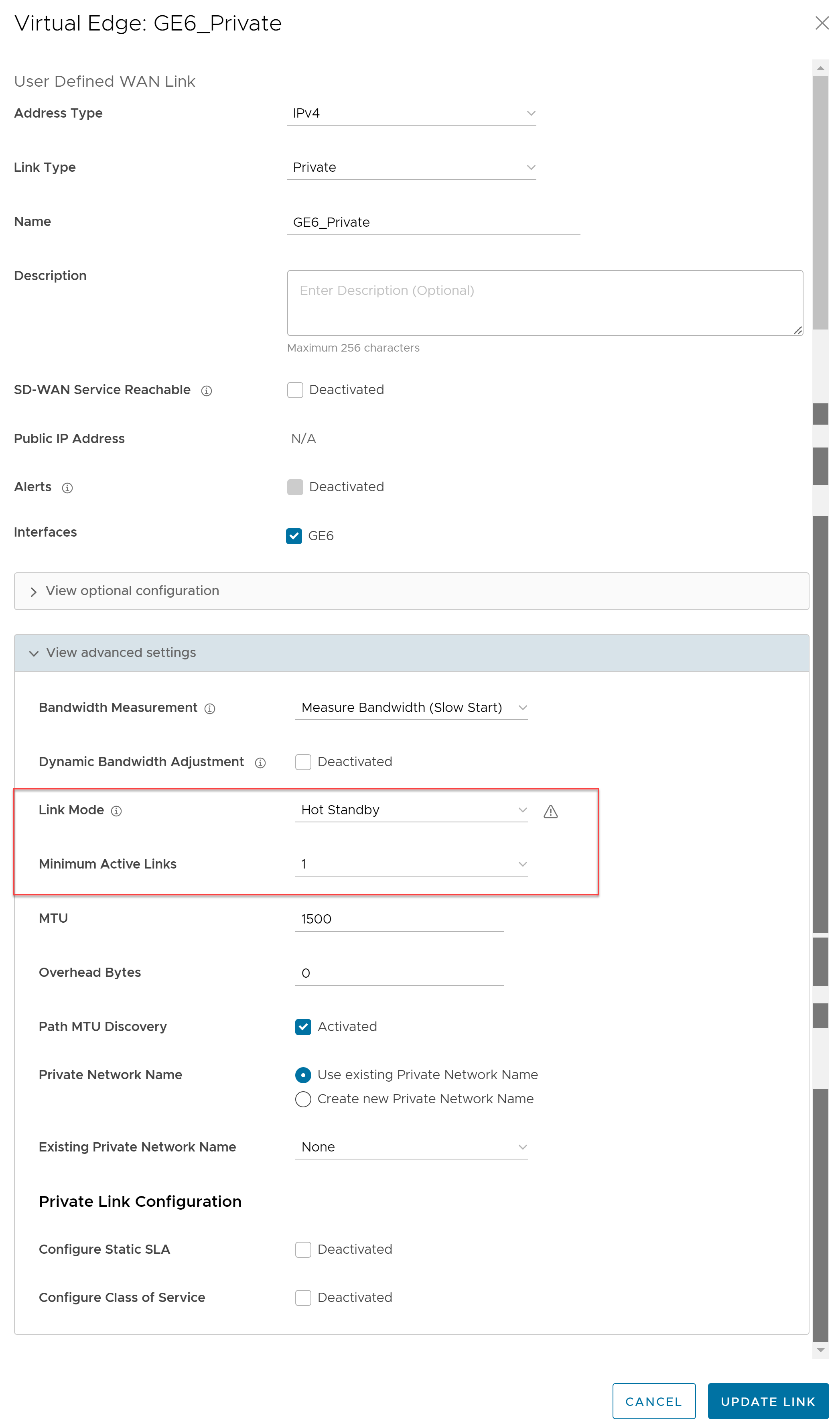Il link hot standby è un link di backup avanzato per i link WAN di un Edge, con tunnel VCMP prestabiliti. Quando i link attivi sono inattivi, il link hot standby abilita il passaggio immediato tramite i tunnel VCMP prestabiliti.
Prerequisiti
Per configurare un link hot standby in un Edge, assicurarsi che l'Edge sia aggiornato alla versione dell'immagine software 4.0.0 o successiva.
Procedura
- Nel servizio SD-WAN del portale dell'azienda, fare clic su . Nella pagina Edge (Edges) sono visualizzati gli Edge esistenti.
- Fare clic sul link di un Edge o sul link Visualizzazione (View) nella colonna Dispositivo (Device) dell'Edge. Le opzioni di configurazione per l'Edge selezionato vengono visualizzate nella scheda Dispositivo (Device).
- Nella categoria Connettività (Connectivity), espandere la voce Interfacce (Interfaces). La sezione Interfacce (Interfaces) visualizza i diversi tipi di interfacce disponibili per l'Edge selezionato.
- Nella sezione Configurazione link WAN è possibile configurare la modalità del collegamento hot standby per i link WAN esistenti rilevati automaticamente o definiti dall'utente oppure è possibile creare un nuovo link WAN facendo clic su Aggiungi link WAN definito dall'utente (Add User Define WAN Link) e configurare la modalità del collegamento hot standby. Per istruzioni su come aggiungere un nuovo link WAN definito dall'utente, vedere Configurazione delle impostazioni di overlay WAN dell'Edge.
- Per configurare la modalità del collegamento hot standby per un link esistente, fare clic sul link WAN esistente e modificare le impostazioni.
- Nella finestra Link WAN definito dall'utente (User Defined WAN Link) scorrere verso il basso e fare clic su Visualizza impostazioni avanzate (View advanced settings).
- Dal menu a discesa Modalità collegamento (Link Mode), selezionare Hot standby.
- Dal menu a discesa N. minimo link attivi (Minimum Active Links), selezionare il numero di link attivi che possono essere presenti contemporaneamente nella rete. Quando il numero di link attualmente attivi con stato ATTIVO è inferiore al numero selezionato, viene visualizzato il link hot standby. L'intervallo è compreso tra 1 e 3 e il valore predefinito è 1.
- Configurare le altre opzioni come richiesto e fare clic su Aggiorna link (Update Link) per salvare le impostazioni. Per ulteriori informazioni sulle altre opzioni della finestra Overlay WAN (WAN Overlay), vedere Configurazione delle impostazioni di overlay WAN dell'Edge.
risultati
Una volta configurato il link hot standby, vengono configurati i tunnel. Ciò consente un rapido passaggio in caso di errore. Il link hot standby non riceve alcun traffico dati, ad eccezione degli heartbeat che vengono inviati ogni 5 secondi.
Quando il percorso dall'Edge al gateway primario tramite i link attivi diventa inattivo e quando il numero di link attivi con stato ATTIVO è inferiore al N. minimo link attivi (Minimum Active Links) configurati, viene visualizzato il link hot standby. Il traffico viene inviato tramite il percorso di hot standby.
Quando il percorso verso il gateway primario diventa attivo tramite i link attivi e il numero di link attivi supera il N. minimo link attivi (Minimum Active Links) configurati, il link hot standby passa alla modalità di standby. Il flusso del traffico passa ai link attivi.
Operazioni successive
È possibile monitorare i link hot standby nel dashboard di monitoraggio. Vedere Monitoraggio dei link di hot standby.